内容提要:如果你会了本文的excel选取奇数行,那么请拓展到Excel隔行隔列选取操作,如果不会操作,请加QQ群:133240130提问交流.
在我们之前的Excel栏目里面罗老师曾经为大家分享过excel隔行插入空行技巧(动画演示):http://www.ittribalwo.com/article/2823.html,没有阅读过的同学,不妨打开看看。
同时,本文接着为大家分享一种Excel隔行选取的小技巧,希望大家喜欢。
我们以下面截图为例,比如让excel选取奇数行,同时选取3、5、7、9、11、13行。你会如何做。
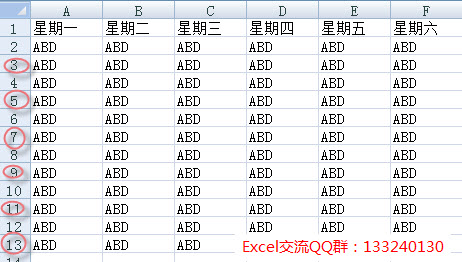
Excel隔行选取方法步骤如下:
1.我们在右边的空列G3单元格输入公式:=A3:F3
2.选取G2:G3单元格,向下拖动复制公式,直到G13单元格以后。效果如下:
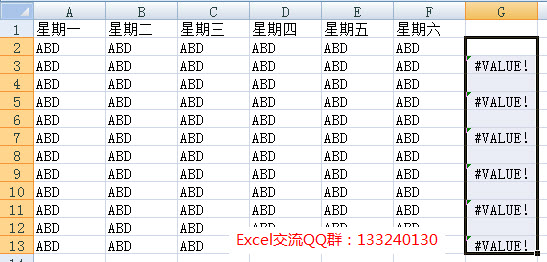
3.选中G列,按下F5,调出定位对话框——定位条件——引用单元格,如下图所示:
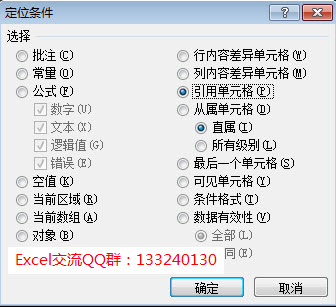
解释:引用单元格:是指选定活动单元格或目标区域中公式所引用的单元格。
从属单元格:是指选定引用了活动单元格或目标区域的公式所在的单元格。
4.单击确定,可以发现excel自动的选取奇数行了。如下图所示
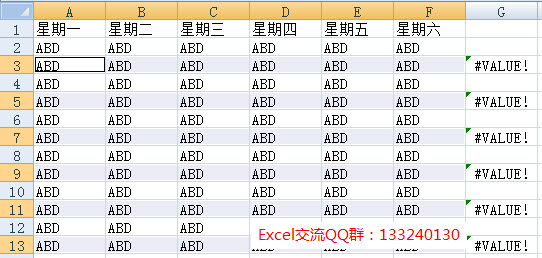
通过本文的excel选取奇数行案例演示,我们可以拓展到隔2行、隔3行,或者隔列选取,而不只是局限于Excel隔行选取。
附:excel公开课课堂视频下载地址:http://pan.baidu.com/s/1o65fUAI







